Snímky rychle získávají na popularitě. Tolik, že je pro ně téměř každá distribuce Linuxu podporována - s výjimkou Linux Mint. Důvodem je to, že vývojáři operačního systému Linux Mint mají pocit, že technologie Snap plně nevyhovuje jejich potřebám. Místo toho se rozhodli ve výchozím nastavení Snaps deaktivovat. Ve skutečnosti, i když posledních několik verzí jejich operačního systému je založeno na Ubuntu 16.04 (operační systém s již zapnutými snapy), je zakázán. Místo toho Linux Mint plně přijal Flatpak. Je to solidní alternativa ke Snaps, protože Flatpak má také k dispozici mnoho balíčků. Zdá se však, že celkové vzrušení se zdá být za Snapem, zatímco společnosti tak velké jako Microsoft to oficiálně inzerují. Pokud jste uživatelem mincovny, který si přejete ponechat Flatpak, ale také používáte Snaps, existuje snadný způsob, jak povolit podporu balíčku Snap.
Snapd On Linux Mint
Chcete-li povolit podporu balíčku Snap v systému Linux Mint, musíteje třeba nainstalovat balíček, protože tým Linux Mint se ve výchozím nastavení rozhodne odebrat nástroje a procesy Snap. Chcete-li nainstalovat software na Linux Mint, musíte otevřít okno terminálu. Po otevření okna terminálu zadejte: sudo-s získat přístup root. Používáte spíše kořenový shell než jednotlivce sudo Příkazy se mohou hodit, pokud se systémem budete hodně komunikovat.
Po získání kořenového prostředí použijte aktualizacipříkaz, aby váš systém spustil nejnovější software. To je důležité, aby nástroj Snapd pracoval správně. Mějte na paměti, že pokud se vám nedaří používat příkazy k aktualizaci Linux Mint, je k dispozici také nástroj Mint Updater, který bude fungovat stejně dobře.
Nejprve pomocí příkazu apt update obnovte zdroje softwaru Linux Mint. To také určí, zda jsou pro systém k dispozici nějaké aktualizace.
apt update
Dále pomocí příkazu apt upgrade nainstalujtek dispozici jsou nové aktualizace, které systém říká. Nezapomeňte také přidat -y na konec, aby příkaz automaticky řekl „ano“. To šetří čas tím, že budete muset později stisknout „y“ na klávesnici.
apt upgrade -y
S nainstalovanými aktualizacemi softwaru můžeme nainstalovat software potřebný ke spuštění balíčků Snap v systému Linux.
apt install snapd
Systém by měl automaticky povolit všechny služby systemd v Linux Mint, které Snapd potřebuje, aby správně fungovaly. Pokud z nějakého důvodu dojde k chybě při jejich aktivaci, zkuste:
apt purge snapd
Spuštění příkazu purge je skvělý způsob, jak vyřešit jakékoli problémy s modulem Snap runtime, jako očistit odstraní a úplně odstraní všechny odkazyzaskočí do systému. Proto název „očistit“. Po dokončení příkazu proplachování je bezpečné znovu nainstalovat snapd v systému. Protože jste vše očistili, bude Linux Mint nucena vše znovu stáhnout a znovu nastavit a měla by vyřešit všechny problémy, které se objeví.
apt install snapd
Snaps On Linux Mint - Terminal
Teď, když má Linux Mint podporu, je tuněco, co byste měli vědět: nebude to tak dobré jako na Ubuntu. Hlavním důvodem je to, že Linux Mint 18.3 (a další verze 18.x) běží nad základnou Ubuntu 16.04. Ubuntu LTS je solidní základna pro operační systém, ale má své nevýhody, zejména skutečnost, že verze softwaru mohou být trochu zastaralé.
Na Ubuntu 17.04 a 17.10 uživatelů může snadno procházet a instalovat snímky v softwaru Gnome, a to díky zásuvnému modulu Software Snaps. Tento plugin bohužel vyžaduje verzi 3.26 Gnome a Mint má pouze 3,22. To znamená, že všechny uchycení, které instalujete pod mincovnu, musí být provedeno pomocí terminálu.

Chcete-li nainstalovat balíček snap in Linux Mint, otevřete terminál a proveďte následující kroky:
snap find "program name"
Výsledkem bude seznam balíků, které jsouinstalovatelný, vztahující se k rychlému vyhledávání. Chcete-li nainstalovat snímek, podívejte se na seznam a zkopírujte přesný název balíčku. Potom pomocí tohoto příkazu nainstalujete do systému.
sudo snap install programname
Snímky často vyžadují aktualizaci. Chcete-li aktualizovat seznam balíčků snap na nejnovější verzi, musíte použít příkaz „obnovit“. Pokaždé, když se použije příkaz pro aktualizaci, Snapd zhasne a získá nejnovější možnou verzi aplikace z obchodu a nahradí ji starou.
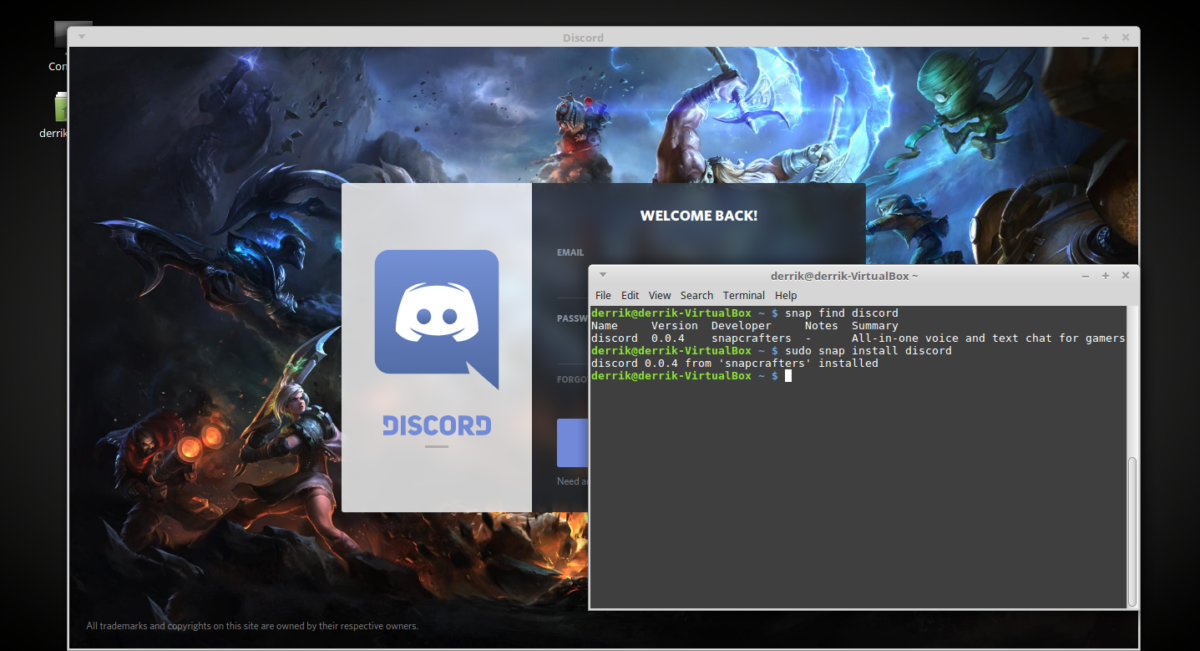
sudo snap refresh
Snímky lze snadno odinstalovat z Linux Mint. Uživatelé to mohou kdykoli provést pomocí příkazu remove.
sudo snap remove programname
A konečně, pokud byste chtěli uvést všechny dostupné úlovky v obchodě se snímky, zkuste použít příkaz hledání bez dalšího.
snap search
Chcete uložit celý seznam instalovatelných snímků do souboru pro pozdější čtení? Zkuste to na výstupu.
snap search >> ~/snap-list.txt
K uloženému souboru můžete kdykoli otevřít otevřením souboru snap-list.txt v / home / na počítači se systémem Linux.













Komentáře